Excel2003高级培训-图表
- 格式:ppt
- 大小:1.05 MB
- 文档页数:1

若图片加载失败请进/chm_excel2003/html/xltbsTroubleshootPivotCha rts.htm数据透视图报表疑难解答创建报表出现“内存不足”消息检查内存使用设置1.单击消息对话框中的“确定”。
2.再次创建报表,在“数据透视表和数据透视图向导”的步骤 3 中,单击“选项”。
3.选中“优化内存”复选框。
使用页字段以节省内存如果仍无法创建报表,则建立一个或多个页字段可按选定的每一项来检索数据。
1.在向导的步骤 3 中,单击“布局”。
2.将一个或多个字段拖到“页”区域。
3.双击每个页字段。
4.单击“高级”。
5.单击“当选择页字段项时,检索外部数据源”。
简化报表所添加的字段个数依赖于计算机的内存大小和用于报表的源数据数量。
如果要使用大量的字段,请将这些字段作为系列字段或页字段来添加。
页字段使用的内存最少。
系列字段使用的内存要少于分类字段。
根据某个报表的相同数据构造多个报表在创建数据透视图报表时,Microsoft Excel 将为报表在内存中创建一个存储区。
如果要创建来自同一源数据的多个报表,请在向导步骤 1 中选择“另一个数据透视表或数据透视图”,以使这些报表使用同一存储区,以节省内存。
简化文件减少工作簿中报表的个数。
在单个文件中创建报表如果报表是基于工作表中的数据,则可以根据包含该数据的工作簿在其他工作簿中创建报表。
也就是说,原始数据和报表不必同时位于内存中。
请记住,创建数据透视图报表时,其相关联的数据透视表必须位于同一工作簿中。
所需的报表没有列在“数据透视表和数据透视图向导”中向导只列出数据透视表如果新报表是基于其他数据透视图报表,请为其他数据透视图报表选择相关联的数据透视表。
若要确定是哪个报表,请单击数据透视图报表,单击“数据透视表”工具栏上的“数据透视图”,再单击“选项”。
“名称”框中包含相关联的数据透视表的名称。
检查报表的位置向导只列出活动工作簿中的数据透视表。
如果要用作源的报表位于其他工作簿中,则请将报表复制到活动工作簿中。
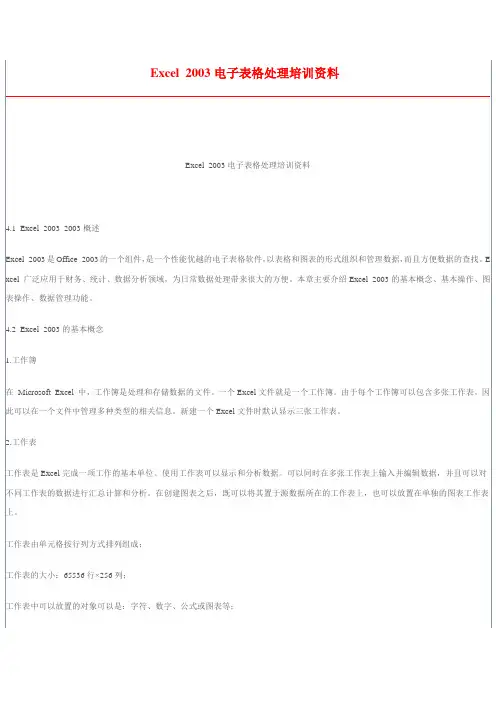
Excel 2003电子表格处理培训资料Excel 2003电子表格处理培训资料4.1 Excel 2003 2003概述Excel 2003是Office 2003的一个组件,是一个性能优越的电子表格软件,以表格和图表的形式组织和管理数据,而且方便数据的查找。
E xcel 广泛应用于财务、统计、数据分析领域,为日常数据处理带来很大的方便。
本章主要介绍Excel 2003的基本概念、基本操作、图表操作、数据管理功能。
4.2 Excel 2003的基本概念1.工作簿在Microsoft Excel 中,工作簿是处理和存储数据的文件。
一个Excel文件就是一个工作簿。
由于每个工作簿可以包含多张工作表,因此可以在一个文件中管理多种类型的相关信息。
新建一个Excel文件时默认显示三张工作表。
2.工作表工作表是Excel完成一项工作的基本单位。
使用工作表可以显示和分析数据。
可以同时在多张工作表上输入并编辑数据,并且可以对不同工作表的数据进行汇总计算和分析。
在创建图表之后,既可以将其置于源数据所在的工作表上,也可以放置在单独的图表工作表上。
工作表由单元格按行列方式排列组成;工作表的大小:65536行×256列;工作表中可以放置的对象可以是:字符、数字、公式或图表等;3.工作表标签工作簿窗口底部的工作表标签上显示工作表的名称。
如果要在工作表间进行切换,请单击相应的工作表标签。
工作表与工作表标签对应,打开具体某个工作表的方法是,点击相应的工作表标签。
右键点击工作表标签,显示工作表的多种操作命令,插入、命名、移动、复制和删除等。
4.单元格单元格是Excel工作表的基本元素,单元格中可以存放文字、数字和公式等信息。
单元格地址或为单元格引用的概念:用行号、列号表示,如图1中D3,在公式中引用。
当前单元格的概念(活动单元格):只能在当前单元格中输入信息,它的特征是黑色边框包围,单元格的引用会显示在名字框中,。
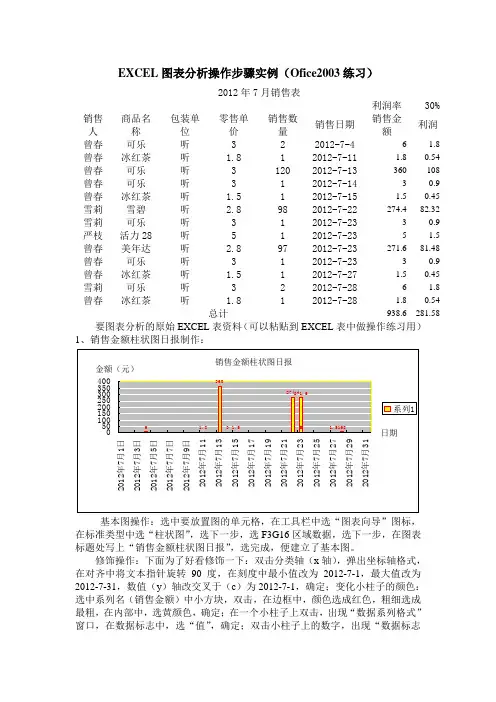
EXCEL图表分析操作步骤实例(Ofice2003练习)2012年7月销售表利润率30%销售人商品名称包装单位零售单价销售数量销售日期销售金额利润曾春可乐听 3 2 2012-7-4 6 1.8曾春冰红茶听 1.8 1 2012-7-11 1.80.54曾春可乐听 3 120 2012-7-13 360108曾春可乐听 3 1 2012-7-14 30.9曾春冰红茶听 1.5 1 2012-7-15 1.50.45雪莉雪碧听 2.8 98 2012-7-22 274.482.32雪莉可乐听 3 1 2012-7-23 30.9严枝活力28 听 5 1 2012-7-23 5 1.5曾春美年达听 2.8 97 2012-7-23 271.681.48曾春可乐听 3 1 2012-7-23 30.9曾春冰红茶听 1.5 1 2012-7-27 1.50.45雪莉可乐听 3 2 2012-7-28 6 1.8曾春冰红茶听 1.8 1 2012-7-28 1.80.54总计938.6281.58要图表分析的原始EXCEL表资料(可以粘贴到EXCEL表中做操作练习用)1、销售金额柱状图日报制作:基本图操作:选中要放置图的单元格,在工具栏中选“图表向导”图标,在标准类型中选“柱状图”,选下一步,选F3G16区域数据,选下一步,在图表标题处写上“销售金额柱状图日报”,选完成,便建立了基本图。
修饰操作:下面为了好看修饰一下:双击分类轴(x轴),弹出坐标轴格式,在对齐中将文本指针旋转90度,在刻度中最小值改为2012-7-1,最大值改为2012-7-31,数值(y)轴改交叉于(c)为2012-7-1,确定;变化小柱子的颜色:选中系列名(销售金额)中小方块,双击,在边框中,颜色选成红色,粗细选成最粗,在内部中,选黄颜色,确定;在一个小柱子上双击,出现“数据系列格式”窗口,在数据标志中,选“值”,确定;双击小柱子上的数字,出现“数据标志格式”,在字体中,颜色选成红色,确定。
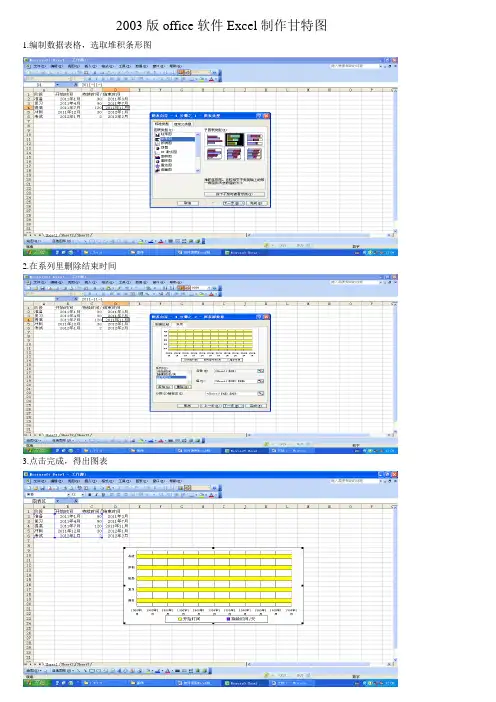
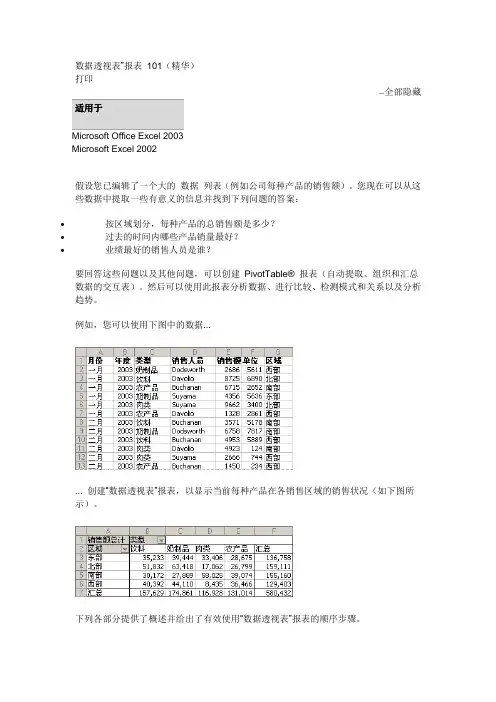
打印全部隐藏适用于Microsoft Office Excel 2003Microsoft Excel 2002假设您已编辑了一个大的数据列表(例如公司每种产品的销售额)。
您现在可以从这些数据中提取一些有意义的信息并找到下列问题的答案:∙按区域划分,每种产品的总销售额是多少?∙过去的时间内哪些产品销量最好?∙业绩最好的销售人员是谁?要回答这些问题以及其他问题,可以创建PivotTable® 报表(自动提取、组织和汇总数据的交互表)。
然后可以使用此报表分析数据、进行比较、检测模式和关系以及分析趋势。
例如,您可以使用下图中的数据...... 创建“数据透视表”报表,以显示当前每种产品在各销售区域的销售状况(如下图所示)。
下列各部分提供了概述并给出了有效使用“数据透视表”报表的顺序步骤。
通过汇总和分析数据,“数据透视表”报表可以帮助您抓住关键信息。
可以控制Excel 汇总数据的方式(例如,求总和、平均值或计数),而无需输入任何公式。
“数据透视表”报表中,可以迅速:∙添加或删除数据“数据透视表”报表中的信息不太充分吗?可能您还希望报表中包括各销售人员的销售额等数据。
在“数据透视表”报表中可以轻松添加或删除数据类别。
例如,可以添加销售人员字段,如下图所示。
∙重新排列布局对“数据透视表”报表的布局不满意吗?例如,您可能更愿意按行而不是按列显示销售人员信息。
利用“数据透视表”报表的交互特性,可以翻转表格:您可以轻松地移动(或旋转)行和列以查看不同的汇总数据。
例如,您可以移动“销售人员”字段,使该项向下按行显示而不是跨列显示。
∙查看数据的子集要筛选数据以便您在某一时候能按需查看某部分数据吗?要这样做,可用页面字段将“数据透视表”报表分成若干独立的“页面”。
每个页面都包含一个在“数据透视表”报表中显示为汇总数据的数据子集。
例如,可添加一个“年”类别的页面字段。
这样可以查看某一年度(例如2003 年)或综合所有年度的销售数据。


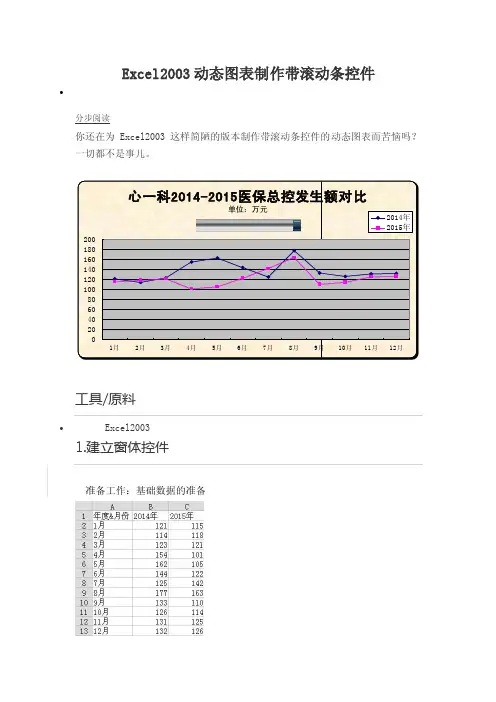
Excel2003动态图表制作带滚动条控件∙分步阅读你还在为Excel2003这样简陋的版本制作带滚动条控件的动态图表而苦恼吗?一切都不是事儿。
心一科2014-2015医保总控发生额对比单位:万元2014年2015年200180160140120100806040201月2月3月4月5月6月7月8月9月10月11月12月工具/原料∙Excel20031.建立窗体控件准备工作:基础数据的准备1. 工具栏空白处单击右键——插入——窗体——选择“滚动条”1. 22.右击——设置控件格式。
最小值——1月最大值——12月单元格链接——D22.对动态数据区域进行命名和公式设计3.选中2014年区域(B2:B13)--插入--名称--定义,名称被自动设定为_2014年(不可改),公式编辑为:=OFFSET(Sheet1!$B$1,1,,Sheet1!$D$2,1)4.同理,对2015年数据进行命名和公式设计3.利用已命名的动态数据区创建图表5.点击插入——图表——选择图表类型1. 26.利用已名命的动态数据区对数据系列进行设计2. 37.带滚动条控件的动态图表基本完成将滚动条控件剪切到图表内,注意粘贴到图表内后,因控件单元格链接失去目标值,须单击左键重新设置控件格式,如图:当滚动条移动到7时——显示前7个月的数据。
在这里遇到一个难题,即滚动条控件与图表无法实现组合,但只有叠加在一起也不影响使用。
END4.图表的美化1.8.最后,进行图表的美化。
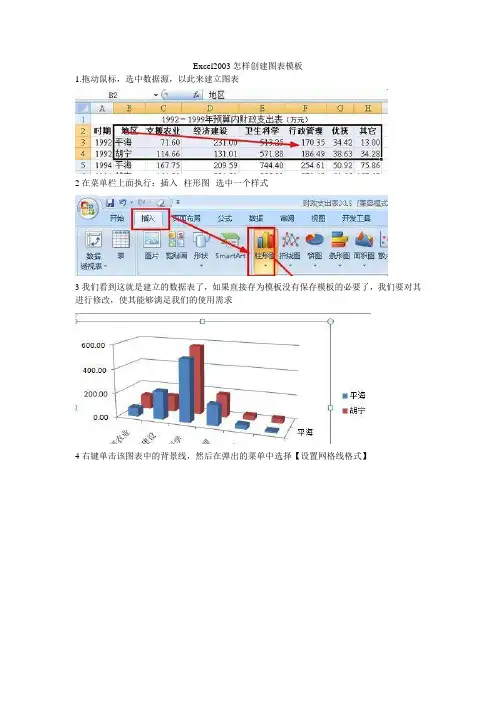
Excel2003怎样创建图表模板
1.拖动鼠标,选中数据源,以此来建立图表
2在菜单栏上面执行:插入--柱形图--选中一个样式
3我们看到这就是建立的数据表了,如果直接存为模板没有保存模板的必要了,我们要对其进行修改,使其能够满足我们的使用需求
4右键单击该图表中的背景线,然后在弹出的菜单中选择【设置网格线格式】
5在打开的对话框中设置线条颜色为实现,然后选择一种颜色
6点击线型选项,设置看度,如图所示
7
点击阴影,然后设置参数如图所示。
8我们看到的这就是最后得到的样式
9在菜单上执行:设计--另存为模板
10在打开的对话框中,我们输入该模板的名字,方便以后查找,然后点击保存按钮。
记住不要改变保存的地址。
这样模板就建立完毕了。

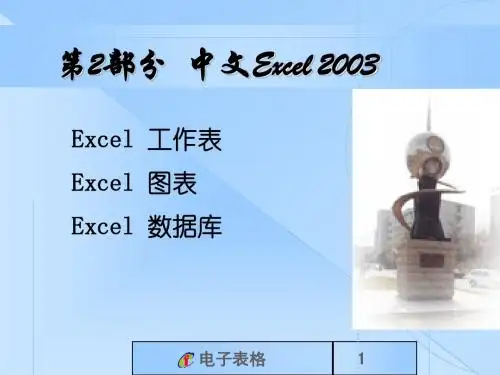
excel2003制作混合图表的方法
Excel中的混合图表具体该如何制作呢?下面是由店铺分享的excel2003制作混合图表的方法,以供大家阅读和学习。
excel2003制作混合的方法:
制作混合图表步骤1:按下ctrl键不放,拖动鼠标选中这两列数据制作混合图表步骤2:在菜单栏执行:插入--柱形图
制作混合图表步骤3:点击蓝色的数据条或者红色的数据条,这样就能选中这个系列
制作混合图表步骤4:点击菜单里的:设计--更改图标类型
制作混合图表步骤5:在图表类型面板,选择一个线形图,点击确定按钮
制作混合图表步骤6:提示错误:因为三维图形无法和折线图放在一起,点击否,更改一下图表的样式
制作混合图表步骤7:这次要点击图表,选中整个图表,同样执行:设计--更改图表,在样式列表里选择一个没有三维效果的柱形图,如第一个
制作混合图表步骤8:我们看到这个图表已经没有了立体效果,我们选中蓝色的数据条
制作混合图表步骤9:在菜单栏上执行:设计--更改图标类型
制作混合图表步骤10:选择一个折线图,然后点击确定
制作混合图表步骤11:我们看到这就是建立的一个混合图表了。